小伙伴们知道OneNote如何使用翻译功能吗?今天小编就来讲解OneNote使用翻译功能的方法,感兴趣的快跟小编一起来看看吧,希望能够帮助到大家。
第一步:打开OneNote后选择点击视图菜单选项(如图所示)。
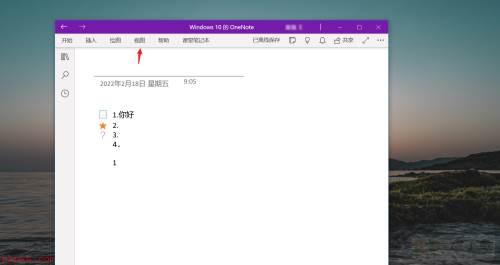
第二步:在视图选项中选择点击【翻译】选项。
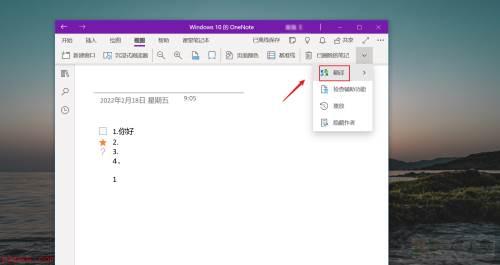
第三步:在翻译菜单选项中选择点击【页面】按钮(如图所示)。
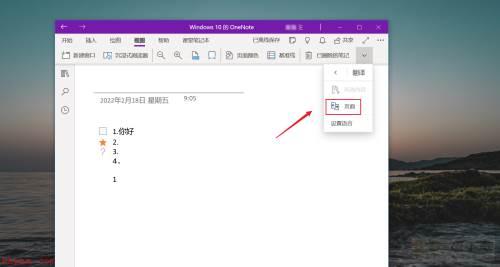
第四步:在翻译页面文字后,选择要翻译的目标语言(如图所示)。
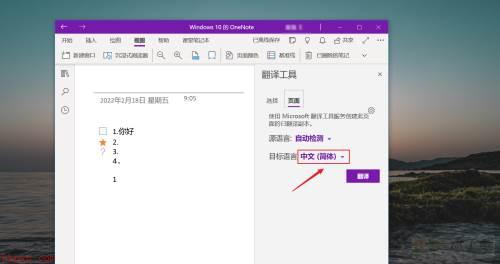
第五步:测试选择为【英文】,然后点击【翻译】按钮(如图所示)。
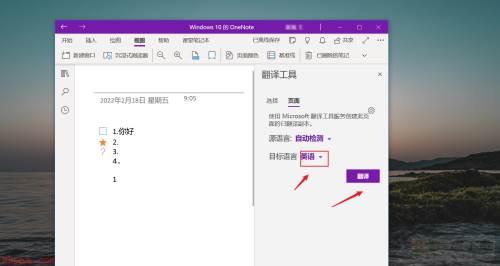
第六步:打开翻译后,等待翻译结束,OneNote文本框中的中文就被翻译成英文了。
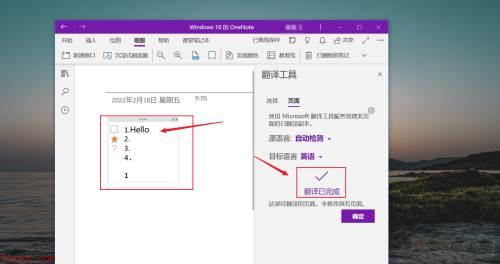
以上就是小编给大家带来的OneNote如何使用翻译功能的全部内容,希望能够帮助到大家哦。

Onenote怎么图片转文字?-Onenote图片转文字教程

Onenote怎么打开自动同步?-Onenote打开自动同步教程